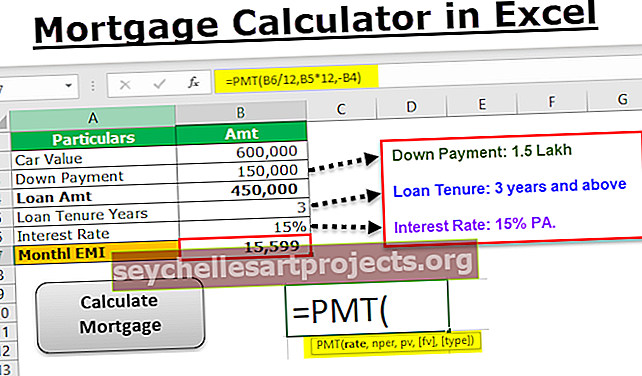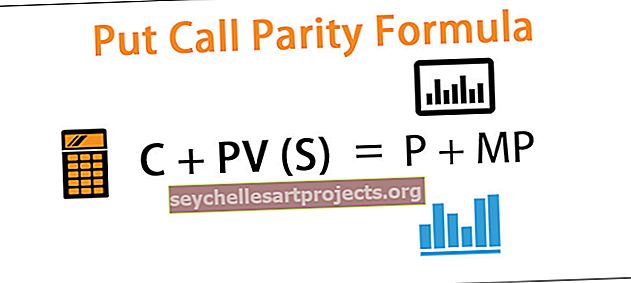Exceli valemite petulehekülg | Oluliste Exceli valemite loend
Exceli valemid petulehe jaoks
See artikkel on Microsoft Excelis saadaval olevate valemite petulehekülg. Erinevad Exceli valemid koos vastavate näidetega on selgitatud allpool artiklis. See Exceli valemite petulehe artikkel keskendub tekstifunktsioonidele, statistilistele funktsioonidele, kuupäeva ja kellaaja funktsioonidele ning matemaatilistele funktsioonidele ja paljudele teistele.
Erinevaid Exceli valemeid koos vastavate näidetega selgitatakse allpool.
Selle Exceli valemite malli petta saate alla laadida siit - Exceli valemite malli petta# 1 tekstifunktsioonid Excelis
MS Excel pakub erinevaid stringifunktsioone. Allpool on toodud mõned Exceli valemite petulehed. Tabel sisaldab funktsiooni nime, funktsiooni tähendust, süntaksit ja näidet.
| Vanem nr | Funktsioon | Tähendus | Süntaks | Näide | Selgitus | |||||
| 1 | Vasak funktsioon Excelis | Tagastab stringi vasakult määratud arvu tähemärke | VASAK (string, no_of_characters) | = VASAK (B2,1) | kus B2 on teksti sisaldav lahter. | |||||
| 2 | Parem funktsioon Excelis | Tagastab stringi paremalt määratud arvu tähemärke | PAREM (string, tähemärke ei ole) | = PAREM (B2,5) | kus B2 on teksti sisaldav lahter. | |||||
| 3 | Keskmine funktsioon Excelis | Tagastab stringist määratud tähemärkide arvu alates antud positsioonist | MID (string, algus_positsioon, tähemärkide nr) | = KESK (B2, 1,4) | kus B2 on teksti sisaldav lahter, on 1 lähtepositsioon ja 4 allalaaditavate tähemärkide arv. | |||||
| 4 | LEN | Tagastab antud stringi märkide arvu | LEN (String_to_be_measured) | = LEN (B2) | kus B2 on teksti sisaldav lahter. | |||||
| 5 | Liitliit Funktsioon excelis | Ühendab kaks antud stringi ühe moodustamiseks | CONCATENEATE (string1, string2 ..., stringN) | = CONCATENATE (D2, F2) | kus D2 ja F2 on liidetavad rakud. |
Eespool selgitatud Exceli valemite näidete petulehed rakendatakse Exceli töölehel, mis on näidatud järgmisel ekraanipildil.

# 2 Statistilised funktsioonid Excelis
MS Excel pakub mitmesuguseid statistilisi funktsioone. Allpool on toodud mõned Exceli valemite petulehed. Tabel sisaldab funktsiooni nime, funktsiooni tähendust, süntaksit ja näidet.
| Vanem nr | Funktsioon | Tähendus | Süntaks | Näide | Selgitus | |||||
| 1 | Keskmine | Tagastab antud väärtuste rea keskmise | = KESKMINE (väärtus 1, väärtus 2…, väärtus N) | = KESKMINE (B2: B5) | Väärtus1, .., väärtus N on väärtuste vahemik | |||||
| 2 | Min | Tagastab antud lahtrivahemiku minimaalse väärtuse. | = MIN (väärtus1, väärtus 2…, väärtusN) | = MIN (B2: B5) | Väärtus1…, väärtus N on väärtuste vahemik | |||||
| 3 | Krahv | Tagastab lahtrite arvu, mis vastavad töölehe lahtrite vahemiku antud kriteeriumidele. | = COUNT (väärtus1, väärtus 2…, väärtusN) | = COUNT (B2: B5) | Väärtus1…, väärtus N on väärtuste vahemik | |||||
| 4 | Counta | Tagastab tühjade lahtrite arvu, mis vastavad töölehe lahtrite vahemiku etteantud kriteeriumidele. | = COUNTA (väärtus 1, väärtus 2…, väärtus N) | = KAUN (B2: B6) | Väärtus1…, väärtus N on väärtuste vahemik | |||||
| 5 | Maks | Ühendab kaks antud stringi ühe moodustamiseks | = MAX (väärtus1, väärtus 2…, väärtusN) | = MAX (B2: B5) | Väärtus1…, väärtus N on väärtuste vahemik |
Eespool selgitatud Exceli valemite näidete petulehed rakendatakse Exceli töölehel, mis on näidatud järgmisel ekraanipildil.
# 3 Exceli kuupäeva ja kellaaja funktsioonid
MS Excel pakub mitmesuguseid kuupäeva ja kellaaja funktsioone. Allpool on toodud mõned Exceli valemite petulehed. Tabel sisaldab funktsiooni nime, funktsiooni tähendust, süntaksit ja näidet.
| Vanem nr | Funktsioon | Tähendus | Süntaks | Näide | Selgitus | |||||
| 1 | KUUPÄEV | Tagastab kindla kuupäeva seerianumbri | = DATE (aasta, kuu, päev) | = KUUPÄEV (2018,12,21) | 21.12.2018 Kas tulemus. | |||||
| 2 | KOHE | Tagastab praeguse kuupäeva ja kellaaja | = KOHE () | = KOHE () | 20.07.2018 11:26 | |||||
| 3 | NÄDALAPÄEV | Tagastab nädalapäeva | = WEEKDAY (seerianumber) | = NÄDALAPÄEV (B1) | 6 | |||||
| 4 | NÄDAL | Tagastab aasta nädala nädala numbri | = WEEKNUM (seerianumber) | = NÄDAL (NÜÜD ()) | 29 | |||||
| 5 | AASTA | Tagastab argumendis kuupäev aasta | = YEAR (seerianumber) | = AASTA (KOHE ()) | 2018 |
Eespool selgitatud Exceli valemite näidete petulehed rakendatakse Exceli töölehel, mis on näidatud järgmisel ekraanipildil.

# 4 Matemaatilised funktsioonid Excelis
MS Excel pakub mitmesuguseid matemaatilisi funktsioone. Allpool on toodud mõned Exceli valemite petulehed. Tabel sisaldab funktsiooni nime, funktsiooni tähendust, süntaksit ja näidet.
| Vanem nr | Funktsioon | Tähendus | Süntaks | Näide | Selgitus | |||||
| 1 | Summafunktsioon Excelis | Tagastab kõigi esitatud argumentide summa | = SUM (väärtus1, väärtus 2…, väärtusN) | = SUMMA (A2: A5) | Kõigi väärtuste vahemikus A2: A5 liitmine on 100. | |||||
| 2 | Toote funktsioon | Tagastab kõigi antud argumentide korrutise | = PRODUCT (väärtus1, väärtus 2…, väärtusN) | = Toode (A2: A5) | Kõigi väärtuste korrutamine vahemikus A2: A5 on 24000. | |||||
| 3 | Sqrt | Tagastab antud arvu ruutjuure | = SQRT (arv) | = SQRT (B2) | Väärtuse ruutjuur B2-s on 20, mis on 10. Sama on näidatud D2-s | |||||
| 4 | Lakke | Tagastab ümardatud arvu üles lähima tähtsuseni. | = LAGI (arv, tähtsus) | = LAGI (0,5,5) | Vastus on 5, nagu on näidatud joonisel E2. | |||||
| 5 | Korrus | Tagastab ümardatud numbri allapoole lähima tähtsuseni. | = KORRUS (arv, tähtsus) | = PÕRAND (0.5,1) | Vastus on 0, nagu on näidatud F2-s. |
Eespool selgitatud Exceli valemite näidete petulehed rakendatakse Exceli töölehel, mis on näidatud järgmisel ekraanipildil.

Exceli parimad tavad Exceli valemite petulehe kasutamiseks
| Järgige seda parimat tava | Tehes järgmist: |
| Muutke hõlpsalt viite tüüpi | Suhteliste, absoluutsete ja segatud viidete vahel vahetamiseks toimige järgmiselt. |
| 1. Valige lahter, mis sisaldab valemit. | |
2. Valige valemiribal  viide, mida soovite muuta. viide, mida soovite muuta. |
|
| 3. Viitetüüpide vahetamiseks vajutage klahvi F4. | |
| Valemite kiire kopeerimine | Sama valemi kiireks sisestamiseks lahtrivahemikku valige vahemik, mille soovite arvutada, tippige valem ja vajutage seejärel klahvikombinatsiooni Ctrl + Enter. Näiteks kui sisestate vahemikku C1: C5 = SUM (A1: B1) ja vajutate seejärel klahvikombinatsiooni Ctrl + Enter, sisestab Excel valemi vahemiku igasse lahtrisse, kasutades suhtelise viitena A1. |
| Kasutage valemi Automaatne täitmine | Valemite loomise ja muutmise hõlbustamiseks ning tippimis- ja süntaksivigade minimeerimiseks kasutage valemi Automaatne täitmine. Pärast = (võrdusmärk) ja algustähtede sisestamist (algustähed toimivad kuvari päästikuna) kuvab Excel lahtri alla kehtivate funktsioonide ja nimede dünaamilise loendi. |
| Kasutage funktsiooni ScreenTips | Kui te pole funktsiooni argumentidega tuttav, saate kasutada funktsiooni ScreenTip, mis kuvatakse pärast funktsiooni nime ja sulgude sisestamist. Funktsiooni spikri teema kuvamiseks klõpsake funktsiooni nimel või valemi vastava argumendi valimiseks klõpsake argumendi nimel. |